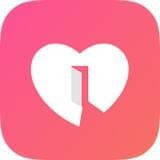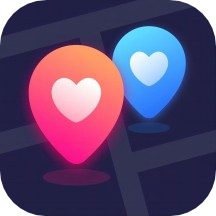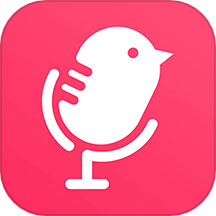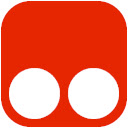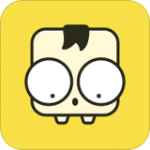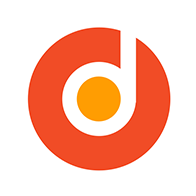IE打开提示服务器运行失败怎么办?
作者:佚名 来源:未知 时间:2025-06-09
当我们在使用Internet Explorer(简称IE)浏览器时,偶尔会遇到一个令人头疼的问题:打开IE时提示“服务器运行失败”。这个错误提示可能会让我们一时不知所措,但别担心,本文将详细介绍几种解决这一问题的方法,让你轻松摆脱困扰。
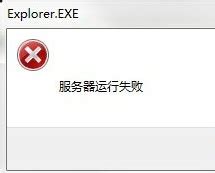
一、了解问题的可能原因
在动手解决问题之前,我们首先要了解可能导致“服务器运行失败”提示的原因。这些原因包括但不限于:
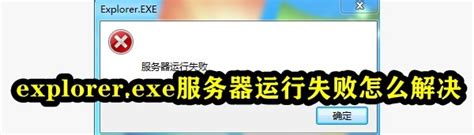
1. 网络连接问题:服务器的网络设置可能限制了对外部网站的访问,或者DNS解析存在问题。
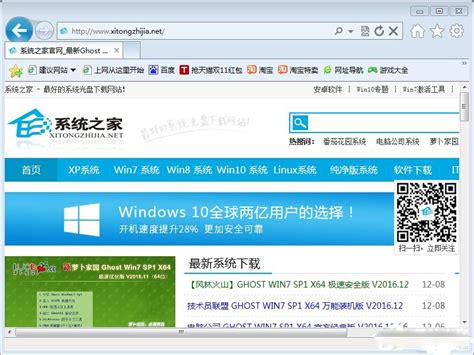
2. 浏览器设置不当:IE的安全级别设置过高,导致部分网站无法加载;或者浏览器的代理设置不正确。

3. 软件冲突:服务器上安装的其他软件可能与IE存在兼容性问题,导致浏览器无法正常启动或运行。
4. 系统文件损坏:操作系统的关键文件损坏,特别是与网络或浏览器相关的系统文件,会影响IE的正常功能。
5. 恶意软件感染:病毒或恶意软件可能劫持了IE的设置,阻止其正常打开网页。
6. 权限问题:用户账户的权限设置不足,无法执行打开IE的操作。
明确了可能的原因,我们就可以对症下药,逐一尝试解决方法了。
二、调整文件夹选项设置
有时候,一个简单的系统设置调整就能解决问题。我们可以尝试通过修改文件夹选项来解决IE提示“服务器运行失败”的问题。具体步骤如下:
1. 点击桌面左下角的“开始”菜单。
2. 在搜索框中输入“文件夹选项”,并点击搜索到的“文件夹选项”。
3. 打开文件夹选项窗口后,切换到“查看”标签。
4. 在高级设置下拉框中找到“在单独的进程中打开文件夹窗口”,并将其前面的勾选取消。
5. 点击“应用”和“确定”按钮保存修改。
完成这些步骤后,重新尝试打开IE浏览器,看是否还会出现“服务器运行失败”的提示。
三、检查网络连接和DNS设置
网络连接是浏览器访问网页的基础,因此我们需要确保网络连接正常,并且DNS设置正确。
1. 检查网络连接:确保你的设备已经连接到互联网。可以尝试访问其他网站或使用其他浏览器来验证网络连接是否正常。
2. 刷新DNS缓存:在命令行工具中输入`ipconfig /flushdns`命令,然后回车执行。这个命令会刷新DNS解析缓存,有时可以解决DNS解析问题。
如果网络连接和DNS设置都没有问题,但问题依旧存在,那么我们可以继续尝试其他方法。
四、重置IE浏览器设置
IE浏览器的设置不当也可能导致“服务器运行失败”的提示。在这种情况下,我们可以尝试重置IE浏览器的设置来恢复其正常功能。
1. 打开IE浏览器,点击右上角的齿轮图标(设置菜单)。
2. 在设置菜单中选择“Internet选项”。
3. 在“Internet选项”窗口中,切换到“高级”标签。
4. 在“高级”标签下,点击“重置”按钮。
5. 在弹出的确认窗口中,勾选“删除个人设置”,然后点击“重置”按钮。
6. 等待重置过程完成,然后重新启动IE浏览器。
重置IE浏览器设置后,再次尝试访问网页,看是否还会出现错误提示。
五、更新浏览器和系统补丁
软件更新通常包含了对已知问题的修复,因此保持浏览器和操作系统的最新状态非常重要。
1. 更新IE浏览器:访问Microsoft官方网站,检查是否有可用的IE浏览器更新。如果有,按照提示进行更新。
2. 安装系统补丁:通过Windows Update功能检查并安装所有可用的系统补丁。这些补丁可能包含对浏览器相关问题的修复。
更新完成后,重新启动计算机,然后再次尝试打开IE浏览器。
六、检查软件冲突和恶意软件
软件冲突和恶意软件感染也可能导致IE浏览器无法正常工作。
1. 检查软件冲突:尝试卸载最近安装的可能与IE浏览器存在冲突的软件。然后重新启动计算机,查看问题是否得到解决。
2. 运行恶意软件扫描:使用可信赖的杀毒软件对系统进行全面扫描,查找并清除任何潜在的恶意软件。
如果发现并清除了恶意软件,重新启动计算机后再次尝试访问网页。
七、检查用户账户权限
在某些情况下,用户账户的权限设置不足也可能导致无法打开IE浏览器。
1. 以管理员身份运行IE:右击IE浏览器的快捷方式或可执行文件,选择“以管理员身份运行”。这将提供额外的权限,可能有助于解决问题。
2. 检查用户账户控制设置:通过控制面板中的“用户账户”选项检查用户账户控制(UAC)设置。确保UAC设置不会阻止IE浏览器的正常运行。
如果调整用户账户权限后问题依旧存在,我们可以考虑其他可能的解决方案。
八、备份重要数据并考虑系统恢复
如果以上方法都无法解决问题,并且你怀疑系统文件可能已经损坏,那么备份重要数据并考虑进行系统恢复可能是一个明智的选择。
1. 备份重要数据:使用可靠的备份工具将重要数据备份到外部存储设备或云存储服务中。
2. 考虑系统恢复:如果备份了系统映像或创建了系统还原点,可以尝试使用这些备份来恢复系统到之前的状态。这将撤销任何可能导致问题的更改。
请注意,进行系统恢复会删除自备份以来所做的所有更改和安装的程序。因此,在执行此操作之前,请确保已经备份了所有重要数据。
结语
遇到IE浏览器提示“服务器运行失败”的问题时,我们不必过于慌张。通过了解可能的原因并逐一尝试上述解决方法,我们很有可能能够恢复浏览器的正常功能。如果问题依旧存在,不妨考虑寻求专业的技术支持或联系Microsoft官方客服寻求帮助。记住,保持软件和系统的最新状态、定期备份重要数据以及提高网络安全意识都是预防类似问题发生的有效措施。希望这篇文章能够帮助你轻松解决IE浏览器的问题!
- 上一篇: 荔枝保鲜小妙招:让买回的荔枝持久新鲜
- 下一篇: 揭秘:如何高效正确使用眼霜,焕发眼部活力